Protokolle einholen
Wenn Sie den MyQ-Support kontaktieren, um Probleme mit MyQ Roger zu untersuchen, sollten Sie dies angeben:
Ihr MyQ Roger Name des Mieters. Der Name des Mieters kann gefunden werden:
In der MyQ Roger Mobile App gehen Sie auf Mehr - Profil - Mietername.
Im MyQ Roger Client (MRC) ist es oben in der Mitte sichtbar.
Im Terminal, im Admin-Menü unter Registrierter Mieter.
Die Nutzername (E-Mail), wo das Problem aufgetreten ist.
Die genaue Zeit des Themas.
Ausführlich Beschreibung des Themas.
Protokolle aller MyQ Roger Produkte, die Sie derzeit benutzen.
MyQ Roger HyPAS Terminal-Protokolle
Um Protokolle von einem MyQ Roger HyPAS-Gerät zu erhalten, tippen Sie auf das MyQ Roger-Logo auf dem Bildschirm des Terminals und melden Sie sich dann als Administrator an (die Standard-Administrator-PIN eines nicht zugewiesenen Terminals für einen Mieter lautet 1087. Bei neu angelegten Mandanten wird die Admin-PIN nach dem Zufallsprinzip generiert und kann nach dem Verbinden des Geräts mit dem Mandanten geändert werden. Der Wert der Admin-PIN kann gefunden werden in den MyQ Roger Server-Mietereinstellungen, in Verwaltung - Geräteeinstellungen auf der Registerkarte Allgemein unter Admin-Modus).
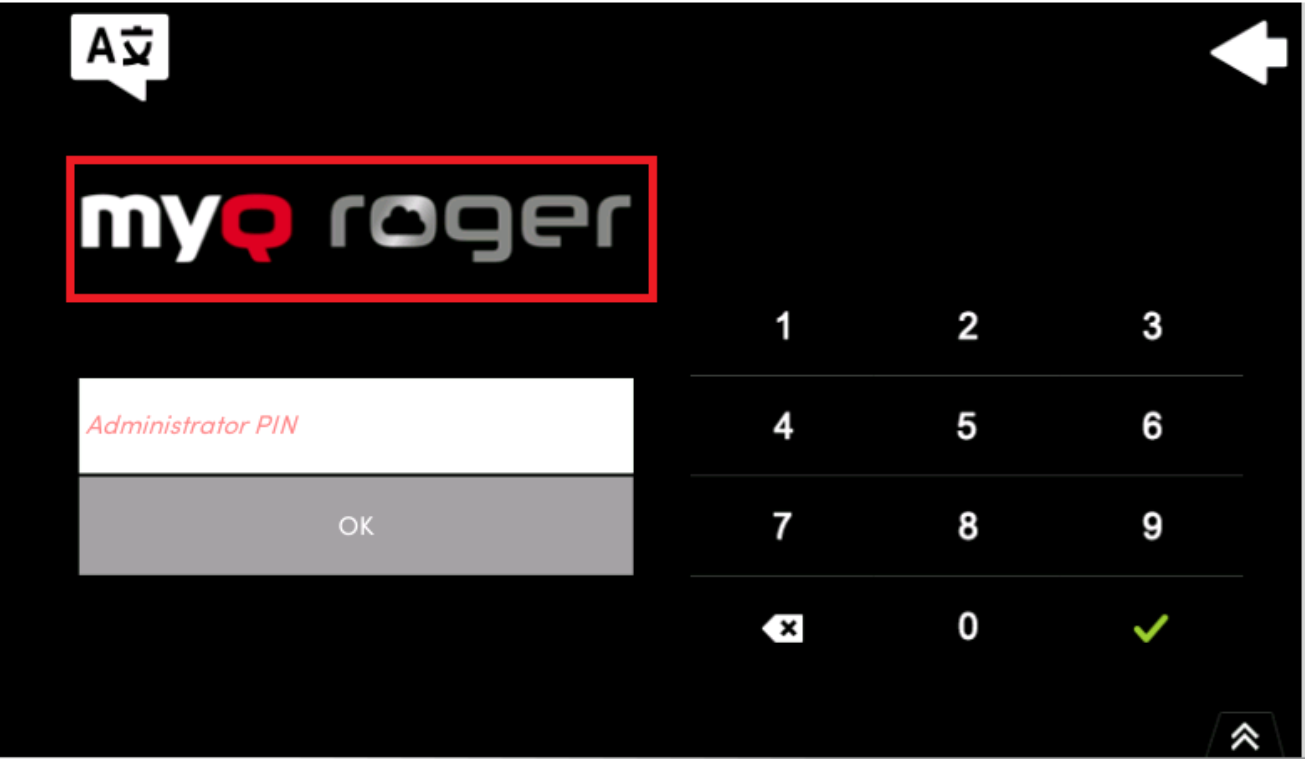
Sobald Sie im Admin Menu eingeloggt sind, schließen Sie ein USB-Laufwerk an das Gerät an (das USB-Laufwerk sollte mit FAT32 formatiert sein) und tippen dann auf Protokoll exportieren im Menü Verwaltung.
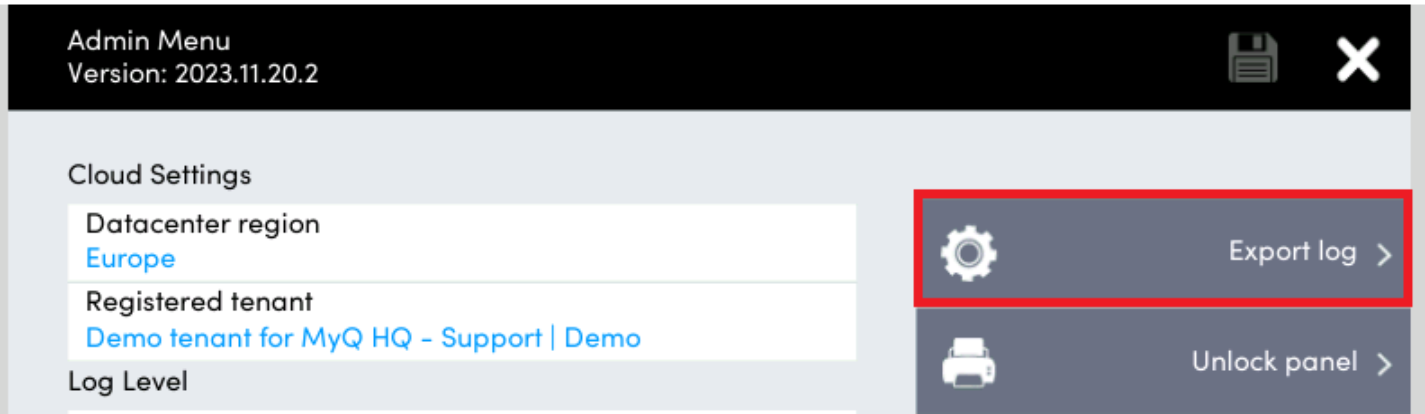
Zuletzt fügen Sie die exportierten Protokolldateien an Ihren Helpdesk-Fall an.
MyQ Roger Client-Protokolle
Der Standardspeicherort der MyQ Roger Client-Protokolle befindet sich in den folgenden zwei Verzeichnissen:
C:\ProgramData\MyQ\Desktop Client\logs
%userprofile%\AppData\Local\MyQ\Desktop Client\logs
Speichern Sie alle Dateien und Ordner aus beiden Verzeichnissen in einer .zip-Datei, und fügen Sie diese Ihrem Helpdesk-Fall bei.
